ppt2016幻灯片文字怎么制作遮罩动画效果?
PPT中,文字遮罩动画就是在某一个时间点看起来会有某些东西遮盖住文字的动画,但过了这个时间点文字又会显示出来,所以文字其实是没有变的。具体要怎么制作呢?一起来看看吧!
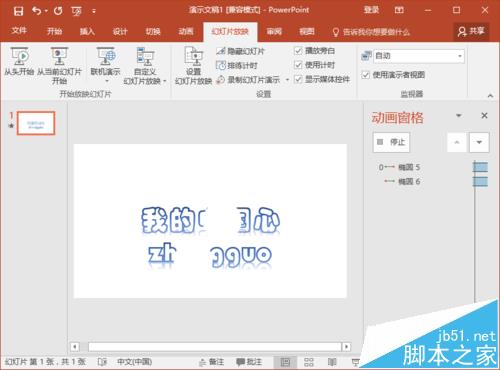
1、在计算机桌面上的PowerPoint2016程序图标双击鼠标左键,将其打开运行。并点击“空白演示文稿”选项,新建一个空白ppt演示文稿。在打开的PowerPoint2016程序窗口,选中副标题占位符,按Delete键将其删除。如图所示;
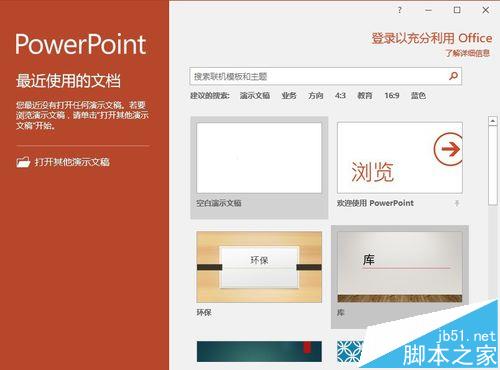
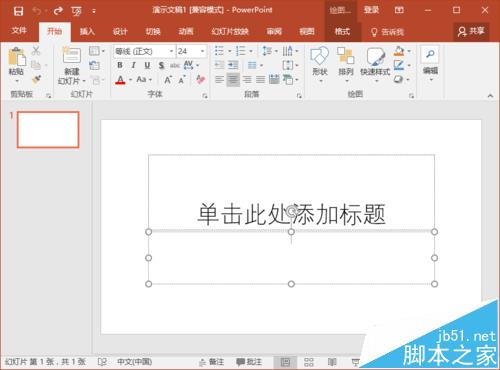
2、在标题占位符中输入我们需要的文字,选中这些文字,打开“插入”菜单选项卡。在插入菜单选项卡,依次点击“文本”组中的“艺术字”,选择“渐变填充-蓝色,着色1,反色”。这里艺术字根据自己的喜好进行设置。如图所示;

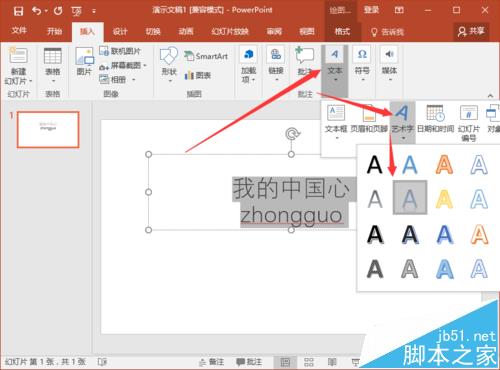
3、返回到PowerPoint中,在编辑区域我们发现PPT中多了一个文本框,这个是用来存放艺术字。选中之前的标题文本框,将其删除。如图所示;
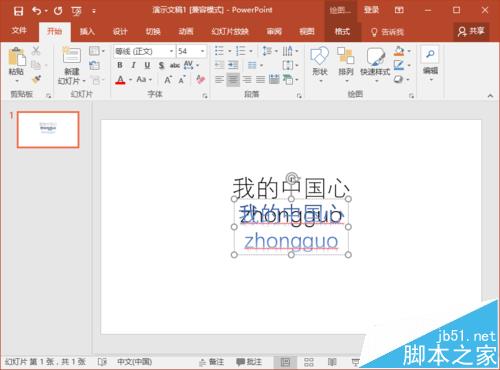
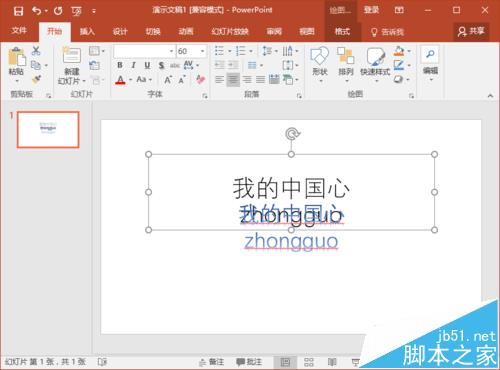
4、接着选中现在艺术字,打开“开始”菜单选项卡,对文字内容的字体以及字号进行设置。如图所示;
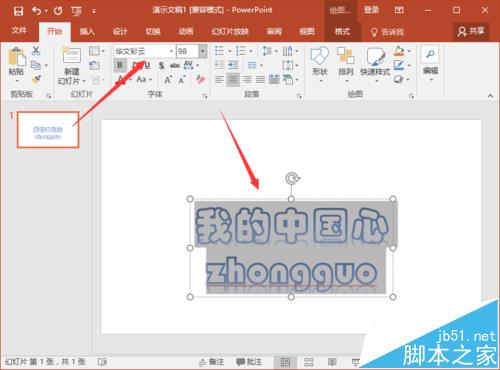
5、字体以及字号设置好以后,打开“插入”菜单选项卡,依次点击“形状”-->“椭圆”形状。此时鼠标变成十字状态,按下键盘的Shift键,并同时按下鼠标,拖动鼠标来画一个正圆。这个圆就是用来遮盖文字用的,根据实际需要自行调节圆的大小以及位置。如图所示;
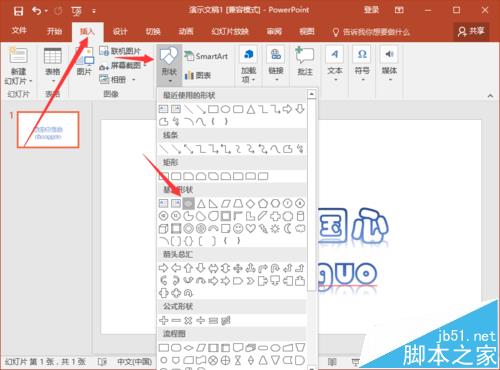

ppt幻灯片怎么做 ppt怎么全选幻灯片 ppt同一张幻灯片按文字顺序播放 幻灯片怎么编辑文字 手机怎么做ppt幻灯片 ppt幻灯片换顺序 ppt幻灯片切换效果
版权声明
本文来自投稿,不代表本站立场,转载请注明出处。
